第八单元 MS Word和Excel的进阶应用
- 格式:doc
- 大小:36.50 KB
- 文档页数:6
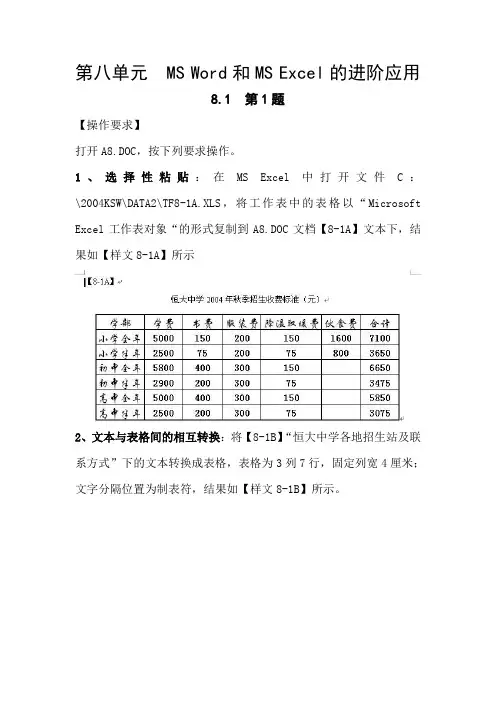
第八单元 MS Word和MS Excel的进阶应用8.1 第1题【操作要求】打开A8.DOC,按下列要求操作。
1、选择性粘贴:在MS Excel中打开文件C:\2004KSW\DATA2\TF8-1A.XLS,将工作表中的表格以“Microsoft Excel工作表对象“的形式复制到A8.DOC文档【8-1A】文本下,结果如【样文8-1A】所示2、文本与表格间的相互转换:将【8-1B】“恒大中学各地招生站及联系方式”下的文本转换成表格,表格为3列7行,固定列宽4厘米;文字分隔位置为制表符,结果如【样文8-1B】所示。
3、录制新宏:●在Excel中新建一个文件,文件名为A8-A.XLS,保存至考生文件夹。
●在该文件中创建一个名为A8A的宏,将宏保存在当前工作簿中,用Ctrl+Shift+F作为快捷键,功能为将选定列的宽度设为20。
4、邮件合并:●在Ms Word中打开文件C:\2004KSW\DATA2\TF8-1B.DOC,“另存为”考生文件中,文件名为A8-B.DOC。
●选择“信函”文档类型,使用当前文档,以文件C:\2004KSW\DATD2\TF8-1C.XLS为数据源,进行邮件合并,结果如【样文8-1C】所示。
将邮件合并结果保存至考生文件夹中,文件名为A8-C.DOC。
8.2 第2题【操作要求】打开A8.DOC,按下列要求操作。
1、选择性粘贴:在MS Excel中打开文件C:\2004KSW\DATA2\TF8-2A.XLS,将工作表中的表格以“Microsoft Excel工作表对象“的形式复制到A8.DOC文档【8-2A】文本下,结果如【样文8-2A】所示2、文本与表格间的相互转换:将【8-2B】“宏达机械厂办公楼日常维护计划”下的文本转换成表格,表格为3列6行;为表格自动套用“竖列型3”的格式;文字分隔位置为段落符号,结果如【样文8-2B】所示。
3、录制新宏:●在Word中新建一个文件,文件名为A8-A.DOC,保存至考生文件夹。
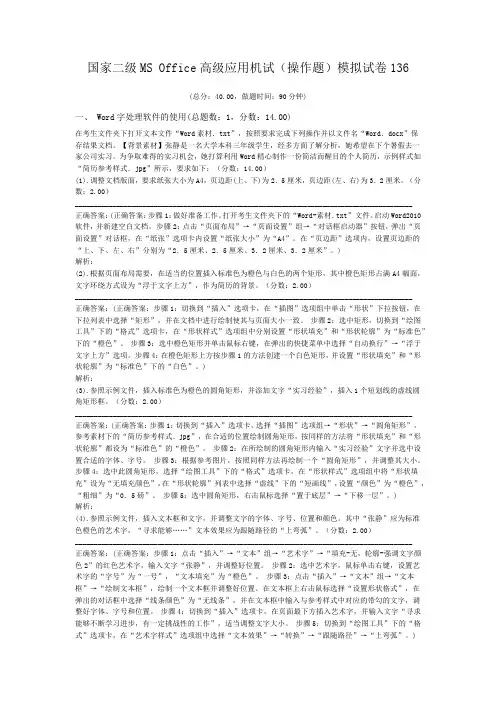
国家二级MS Office高级应用机试(操作题)模拟试卷136(总分:40.00,做题时间:90分钟)一、 Word字处理软件的使用(总题数:1,分数:14.00)在考生文件夹下打开文本文件“Word素材.txt”,按照要求完成下列操作并以文件名“Word.docx”保存结果文档。
【背景素材】张静是一名大学本科三年级学生,经多方面了解分析,她希望在下个暑假去一家公司实习。
为争取难得的实习机会,她打算利用Word精心制作一份简洁而醒目的个人简历,示例样式如“简历参考样式.jpg”所示,要求如下:(分数:14.00)(1).调整文档版面,要求纸张大小为A4,页边距(上、下)为2.5厘米,页边距(左、右)为3.2厘米。
(分数:2.00)__________________________________________________________________________________________正确答案:(正确答案:步骤1:做好准备工作。
打开考生文件夹下的“Word-素材.txt”文件。
启动Word2010软件,并新建空白文档。
步骤2:点击“页面布局”→“页面设置”组→“对话框启动器”按钮,弹出“页面设置”对话框,在“纸张”选项卡内设置“纸张大小”为“A4”。
在“页边距”选项内,设置页边距的“上、下、左、右”分别为“2.5厘米、2.5厘米、3.2厘米、3.2厘米”。
)解析:(2).根据页面布局需要,在适当的位置插入标准色为橙色与白色的两个矩形,其中橙色矩形占满A4幅面,文字环绕方式设为“浮于文字上方”,作为简历的背景。
(分数:2.00)__________________________________________________________________________________________正确答案:(正确答案:步骤1:切换到“插入”选项卡,在“插图”选项组中单击“形状”下拉按钮,在下拉列表中选择“矩形”,并在文档中进行绘制使其与页面大小一致。
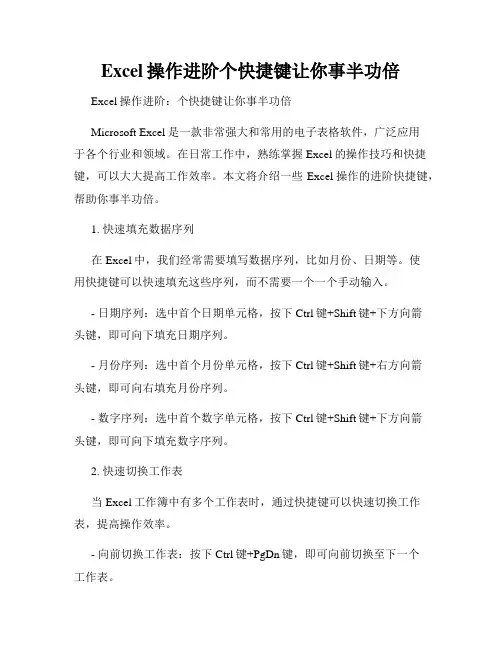
Excel操作进阶个快捷键让你事半功倍Excel操作进阶:个快捷键让你事半功倍Microsoft Excel是一款非常强大和常用的电子表格软件,广泛应用于各个行业和领域。
在日常工作中,熟练掌握Excel的操作技巧和快捷键,可以大大提高工作效率。
本文将介绍一些Excel操作的进阶快捷键,帮助你事半功倍。
1. 快速填充数据序列在Excel中,我们经常需要填写数据序列,比如月份、日期等。
使用快捷键可以快速填充这些序列,而不需要一个一个手动输入。
- 日期序列:选中首个日期单元格,按下Ctrl键+Shift键+下方向箭头键,即可向下填充日期序列。
- 月份序列:选中首个月份单元格,按下Ctrl键+Shift键+右方向箭头键,即可向右填充月份序列。
- 数字序列:选中首个数字单元格,按下Ctrl键+Shift键+下方向箭头键,即可向下填充数字序列。
2. 快速切换工作表当Excel工作簿中有多个工作表时,通过快捷键可以快速切换工作表,提高操作效率。
- 向前切换工作表:按下Ctrl键+PgDn键,即可向前切换至下一个工作表。
- 向后切换工作表:按下Ctrl键+PgUp键,即可向后切换至上一个工作表。
3. 快速选定整列或整行在处理大量数据时,我们经常需要选定整列或整行进行操作。
使用快捷键可以省去选中单元格的麻烦,快速选定整列或整行。
- 选定整列:将光标移动至列首单元格,按下Shift键+空格键。
- 选定整行:将光标移动至行首单元格,按下Ctrl键+Shift键+空格键。
4. 快速插入当前时间和日期在Excel中,插入当前时间和日期是一个常见的需求。
使用快捷键可以快速方便地插入当前时间和日期。
- 插入当前时间:选中目标单元格,按下Ctrl键+Shift键+;(分号键)。
- 插入当前日期:选中目标单元格,按下Ctrl键+;(分号键)。
5. 快速复制公式在Excel中,公式的复制是一个经常发生的操作。
使用快捷键可以快速复制公式,减少重复输入的工作量。
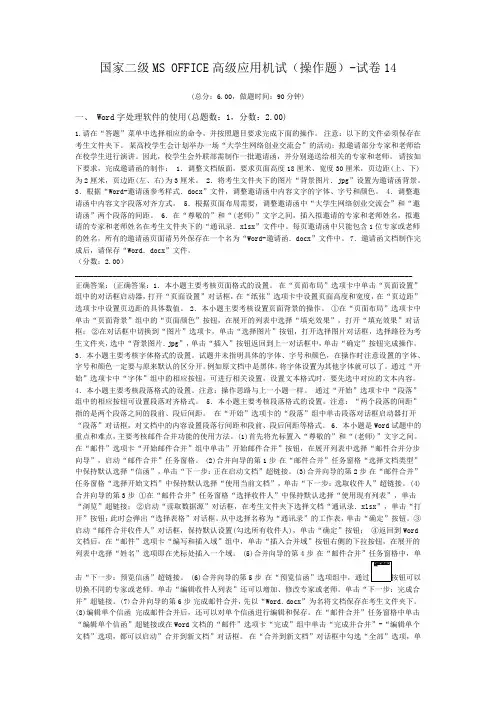
国家二级MS OFFICE高级应用机试(操作题)-试卷14(总分:6.00,做题时间:90分钟)一、 Word字处理软件的使用(总题数:1,分数:2.00)1.请在“答题”菜单中选择相应的命令,并按照题目要求完成下面的操作。
注意:以下的文件必须保存在考生文件夹下。
某高校学生会计划举办一场“大学生网络创业交流会”的活动;拟邀请部分专家和老师给在校学生进行演讲。
因此,校学生会外联部需制作一批邀请函,并分别递送给相关的专家和老师。
请按如下要求,完成邀请函的制作: 1.调整文档版面,要求页面高度18厘米、宽度30厘米,页边距(上、下)为2厘米,页边距(左、右)为3厘米。
2.将考生文件夹下的图片“背景图片.jpg”设置为邀请函背景。
3.根据“Word-邀请函参考样式.docx”文件,调整邀请函中内容文字的字体、字号和颜色。
4.调整邀请函中内容文字段落对齐方式。
5.根据页面布局需要,调整邀请函中“大学生网络创业交流会”和“邀请函”两个段落的间距。
6.在“尊敬的”和“(老师)”文字之间,插入拟邀请的专家和老师姓名,拟邀请的专家和老师姓名在考生文件夹下的“通讯录.x lsx”文件中。
每页邀请函中只能包含1位专家或老师的姓名,所有的邀请函页面请另外保存在一个名为“Word-邀请函.docx”文件中。
7.邀请函文档制作完成后,请保存“Word.docx”文件。
(分数:2.00)__________________________________________________________________________________________ 正确答案:(正确答案:1.本小题主要考核页面格式的设置。
在“页面布局”选项卡中单击“页面设置”组中的对话框启动器,打开“页面设置”对话框,在“纸张”选项卡中设置页面高度和宽度,在“页边距”选项卡中设置页边距的具体数值。
2.本小题主要考核设置页面背景的操作。
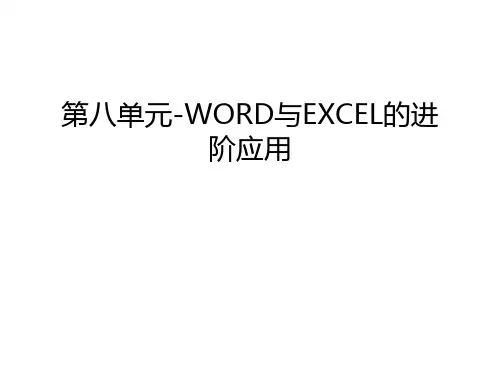
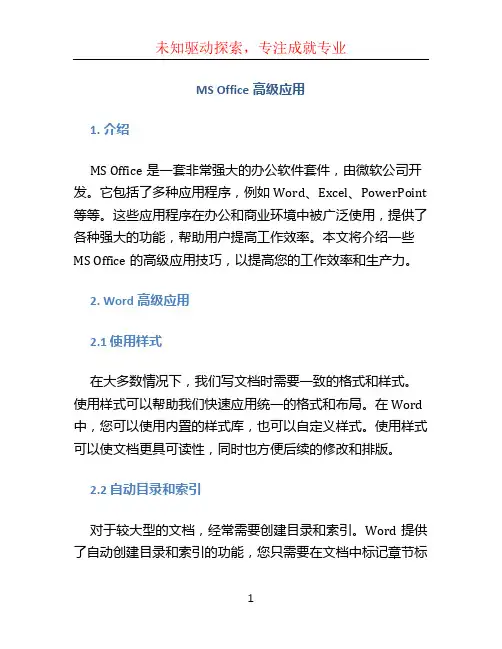
MS Office高级应用1. 介绍MS Office是一套非常强大的办公软件套件,由微软公司开发。
它包括了多种应用程序,例如Word、Excel、PowerPoint 等等。
这些应用程序在办公和商业环境中被广泛使用,提供了各种强大的功能,帮助用户提高工作效率。
本文将介绍一些MS Office的高级应用技巧,以提高您的工作效率和生产力。
2. Word高级应用2.1 使用样式在大多数情况下,我们写文档时需要一致的格式和样式。
使用样式可以帮助我们快速应用统一的格式和布局。
在Word 中,您可以使用内置的样式库,也可以自定义样式。
使用样式可以使文档更具可读性,同时也方便后续的修改和排版。
2.2 自动目录和索引对于较大型的文档,经常需要创建目录和索引。
Word提供了自动创建目录和索引的功能,您只需要在文档中标记章节标题和索引关键词,然后通过少量的设置即可自动生成目录和索引。
这极大地简化了制作和更新文档的过程。
2.3 文档合并有时候我们需要将多个文档合并成一个,可以通过Word的“合并文档”功能实现。
您可以选择需要合并的文档,并按照指定的顺序进行合并。
这在多个人员协作撰写文档的情况下非常有用,并且保持了文档结构的完整性。
3. Excel高级应用3.1 使用数据透视表数据透视表是Excel强大的分析工具之一。
它可以帮助您快速分析和汇总大量数据。
您可以通过简单的拖放操作创建透视表,并使用各种汇总函数和排序功能对数据进行统计和分析。
数据透视表使得复杂的数据分析变得简单和直观。
3.2 使用条件格式化条件格式化可以根据指定的条件对单元格进行自动格式化。
这使得数据可视化变得更加简单,提供了更好的数据分析和展示效果。
您可以根据数值、文本或日期等类型设置条件,并对符合条件的单元格进行格式化。
通过合理使用条件格式化,您可以更好地呈现数据和展示结果。
3.3 利用宏自动化任务Excel提供了宏的支持,您可以录制并运行宏来自动执行一系列的任务。

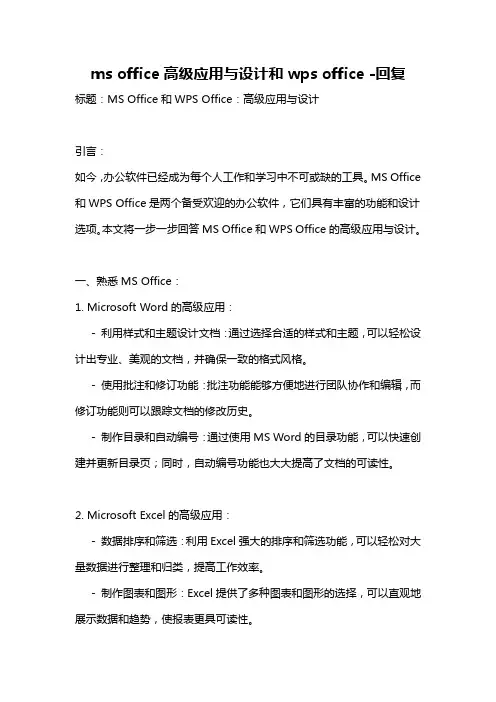
ms office高级应用与设计和wps office -回复标题:MS Office和WPS Office:高级应用与设计引言:如今,办公软件已经成为每个人工作和学习中不可或缺的工具。
MS Office 和WPS Office是两个备受欢迎的办公软件,它们具有丰富的功能和设计选项。
本文将一步一步回答MS Office和WPS Office的高级应用与设计。
一、熟悉MS Office:1. Microsoft Word的高级应用:- 利用样式和主题设计文档:通过选择合适的样式和主题,可以轻松设计出专业、美观的文档,并确保一致的格式风格。
- 使用批注和修订功能:批注功能能够方便地进行团队协作和编辑,而修订功能则可以跟踪文档的修改历史。
- 制作目录和自动编号:通过使用MS Word的目录功能,可以快速创建并更新目录页;同时,自动编号功能也大大提高了文档的可读性。
2. Microsoft Excel的高级应用:- 数据排序和筛选:利用Excel强大的排序和筛选功能,可以轻松对大量数据进行整理和归类,提高工作效率。
- 制作图表和图形:Excel提供了多种图表和图形的选择,可以直观地展示数据和趋势,使报表更具可读性。
- 使用公式和函数:熟练掌握Excel的公式和函数,可以快速计算和分析复杂的数据,帮助决策和规划。
3. Microsoft PowerPoint的高级应用:- 制作演示文稿:运用MS PowerPoint的多种设计模板和幻灯片布局,可以创建出富有创意的演示文稿。
- 添加动画和过渡效果:通过使用动画和过渡效果,可以使演示更生动有趣,吸引观众的注意力。
- 利用批注和评论:在演示过程中,可以使用批注和评论功能与观众进行互动和解答问题。
二、了解WPS Office:1. WPS Writer的高级应用:- 制作专业文档:WPS Writer提供了多种文档模板和字体选择,可以制作出多样化的专业文档。
- 使用表格和插入对象:通过插入表格和对象,可以使文档更具交互性和可读性。
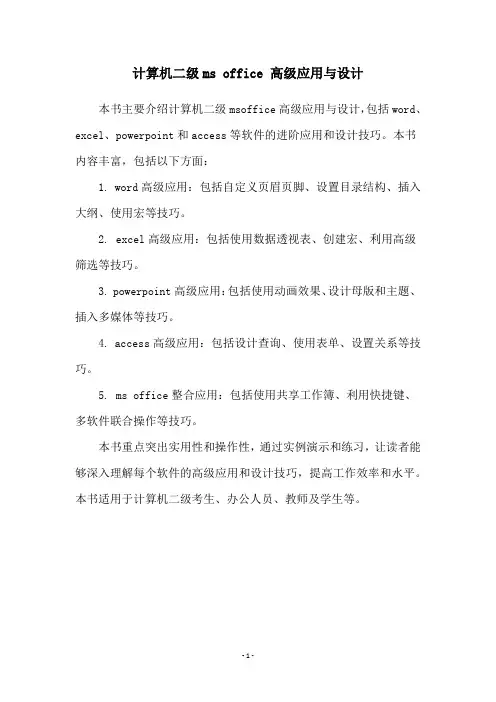
计算机二级ms office 高级应用与设计本书主要介绍计算机二级msoffice高级应用与设计,包括word、excel、powerpoint和access等软件的进阶应用和设计技巧。
本书内容丰富,包括以下方面:
1. word高级应用:包括自定义页眉页脚、设置目录结构、插入大纲、使用宏等技巧。
2. excel高级应用:包括使用数据透视表、创建宏、利用高级筛选等技巧。
3. powerpoint高级应用:包括使用动画效果、设计母版和主题、插入多媒体等技巧。
4. access高级应用:包括设计查询、使用表单、设置关系等技巧。
5. ms office整合应用:包括使用共享工作簿、利用快捷键、多软件联合操作等技巧。
本书重点突出实用性和操作性,通过实例演示和练习,让读者能够深入理解每个软件的高级应用和设计技巧,提高工作效率和水平。
本书适用于计算机二级考生、办公人员、教师及学生等。
- 1 -。
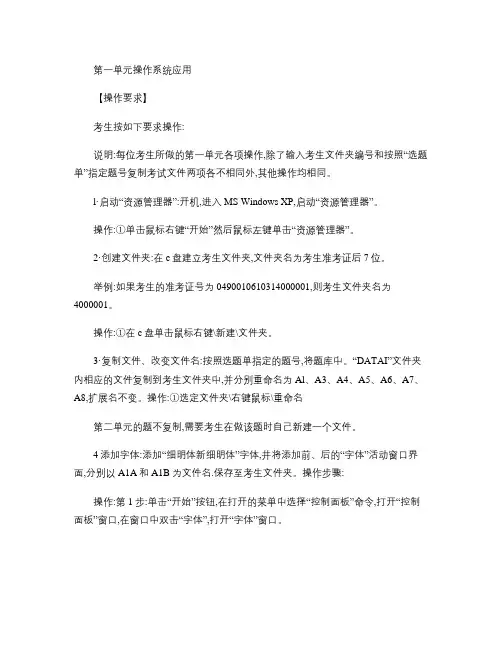
第一单元操作系统应用【操作要求】考生按如下要求操作:说明:每位考生所做的第一单元各项操作,除了输入考生文件夹编号和按照“选题单”指定题号复制考试文件两项各不相同外,其他操作均相同。
l·启动“资源管理器”:开机,进入MS Windows XP,启动“资源管理器”。
操作:①单击鼠标右键“开始”然后鼠标左键单击“资源管理器”。
2·创建文件夹:在c盘建立考生文件夹,文件夹名为考生准考证后7位。
举例:如果考生的准考证号为0490010610314000001,则考生文件夹名为4000001。
操作:①在c盘单击鼠标右键\新建\文件夹。
3·复制文件、改变文件名:按照选题单指定的题号,将题库中。
“DATAI”文件夹内相应的文件复制到考生文件夹中,并分别重命名为Al、A3、A4、A5、A6、A7、A8,扩展名不变。
操作:①选定文件夹\右键鼠标\重命名第二单元的题不复制,需要考生在做该题时自己新建一个文件。
4添加字体:添加“细明体新细明体”字体,井将添加前、后的“字体”活动窗口界面,分别以A1A和A1B为文件名.保存至考生文件夹。
操作步骤:操作:第1步:单击“开始”按钮,在打开的菜单中选择“控制面板”命令,打开“控制面板”窗口,在窗口中双击“字体”,打开“字体”窗口。
第2步:将字体窗口最大化,按键盘上的Print Screen SysRq键对字体窗口拷屏,执行“开始”菜单中的“所有程序”→“附件”→“画图”命令,打开“画图”程序,执行“编辑”→“粘贴”命令以拷屏内容新建bmp文件。
第3步:执行“文件”→“保存”命令,打开“保存为”对话框。
在“文件名”文本框中输入“A1A”,在“查找范围”下拉列表中选择考生文件夹,单击“保存”按钮。
第4步:在“字体”窗口中执行“文件”→“安装新字体”命令,打开“添加字体”对话框。
第5步:在“文件夹”列表中双击系统安装盘下的“Windows”文件夹下的“fonts”文件,稍后在“字体”列表中将会显示出该文件夹下的所有字体,选中“细明体新细明体”项,单击“确定”按钮,返回到安装新字体后的窗口。
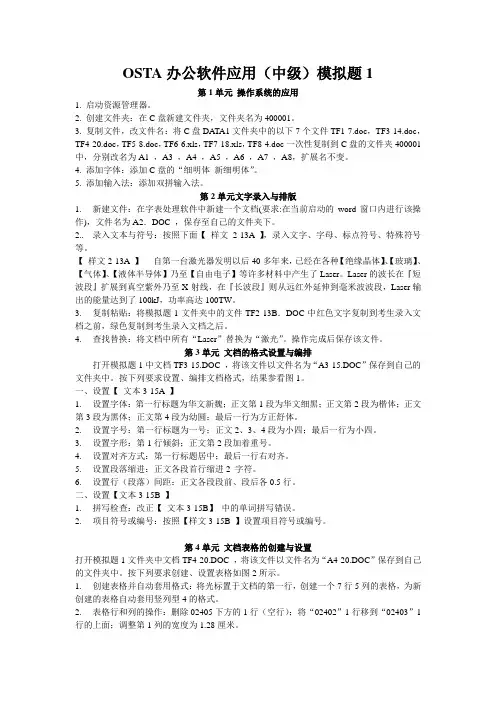
OSTA办公软件应用(中级)模拟题1第1单元操作系统的应用1. 启动资源管理器。
2. 创建文件夹:在C盘新建文件夹,文件夹名为400001。
3. 复制文件,改文件名:将C盘DA TA1文件夹中的以下7个文件TF1-7.doc,TF3-14.doc,TF4-20.doc,TF5-8.doc,TF6-6.xls,TF7-18.xls,TF8-4.doc一次性复制到C盘的文件夹400001中,分别改名为A1 ,A3 ,A4 ,A5 ,A6 ,A7 ,A8,扩展名不变。
4. 添加字体:添加C盘的“细明体新细明体”。
5. 添加输入法:添加双拼输入法。
第2单元文字录入与排版1. 新建文件:在字表处理软件中新建一个文档(要求:在当前启动的word窗口内进行该操作),文件名为A2.DOC ,保存至自己的文件夹下。
2.. 录入文本与符号:按照下面【样文2-13A 】,录入文字、字母、标点符号、特殊符号等。
【样文2-13A 】 自第一台激光器发明以后40多年来,已经在各种【绝缘晶体】、【玻璃】、【气体】、【液体半导体】乃至【自由电子】等许多材料中产生了Laser。
Laser的波长在『短波段』扩展到真空紫外乃至X-射线,在『长波段』则从远红外延伸到毫米波波段,Laser输出的能量达到了100kJ,功率高达100TW。
3. 复制粘贴:将模拟题1文件夹中的文件TF2-13B.DOC中红色文字复制到考生录入文档之前,绿色复制到考生录入文档之后。
4. 查找替换:将文档中所有“Laser”替换为“激光”。
操作完成后保存该文件。
第3单元文档的格式设置与编排打开模拟题1中文档TF3-15.DOC ,将该文件以文件名为“A3-15.DOC”保存到自己的文件夹中。
按下列要求设置、编排文档格式,结果参看图1。
一、设置【文本3-15A 】1. 设置字体:第一行标题为华文新魏;正文第1段为华文细黑;正文第2段为楷体;正文第3段为黑体;正文第4段为幼圆;最后一行为方正舒体。
二级ms office高级应用考试题库第一题:Word高级应用在Word中,如何设置页眉和页脚?答:要设置页眉和页脚,首先需要打开Word文档,然后选择“插入”选项卡,在“页眉”和“页脚”组中点击“页眉”或“页脚”按钮。
在弹出的下拉菜单中,可以选择预设的页眉或页脚样式,也可以选择“编辑页眉”或“编辑页脚”来自定义页眉和页脚。
在编辑页眉或页脚的界面中,可以添加文本、页码、日期、时间、图片等内容。
可以使用预设的页眉或页脚样式,也可以通过选择“页码”、“日期和时间”、“插入图片”等按钮来插入相应的内容。
同时,还可以设置页眉和页脚的对齐方式、边框样式、页眉页脚与正文之间的距离等。
设置完页眉和页脚后,可以通过“页眉页脚工具”选项卡中的“关闭页眉页脚”按钮来退出页眉页脚编辑模式。
第二题:Excel高级应用在Excel中,如何使用数据透视表进行数据分析?答:要使用数据透视表进行数据分析,首先需要打开Excel文档,并选择需要进行分析的数据范围。
然后,在“插入”选项卡中点击“数据透视表”按钮。
在弹出的“创建数据透视表”对话框中,可以选择数据源、行标签、列标签和值等选项。
数据源是指要分析的数据范围,可以手动选择或输入数据范围的地址。
行标签和列标签是根据数据的特点进行分类和分组的标签,可以根据需要选择。
值是指需要进行分析的数据,可以选择计数、求和、平均值等函数。
在创建数据透视表后,可以通过拖拽字段来进行数据分析。
将需要分析的字段拖拽到“行标签”、“列标签”或“值”区域,即可根据选择的字段进行数据分组和计算。
数据透视表还可以进行进一步的设置,比如对数值字段进行格式化、添加数据透视表样式、筛选数据等。
通过数据透视表,可以方便地进行数据的汇总、分析和可视化展示。
第三题:PowerPoint高级应用在PowerPoint中,如何添加动画效果?答:要在PowerPoint中添加动画效果,首先需要打开PowerPoint文档,并选择要添加动画的对象,比如文本、形状、图片等。
计算机基础及ms office应用上机指导计算机基础及MS Office应用上机指导在计算机基础及MS Office应用的上机实验中,我们将会介绍一些基本概念和操作技巧。
本指导将以Microsoft Word和Microsoft Excel为例来说明。
Microsoft Word是一款常用的文字处理软件,它可以用于创建和编辑各种文档,如报告、信件和简历等。
在Word中,我们可以进行文本的字体、大小和颜色设置,也可以添加图片、表格和图表等元素。
以下是一些常用的操作技巧:1. 创建新文档:打开Word软件后,点击左上角的Office按钮,选择“新建”或者按下Ctrl + N快捷键,即可创建一个新的空白文档。
2. 文本格式设置:选中需要设置格式的文本,可以通过顶部的工具栏或者右键菜单选择字体、字号、加粗/斜体等格式。
3. 插入图片:在需要插入图片的位置,点击顶部菜单栏中的“插入”选项,选择“图片”,然后从文件夹中选择需要插入的图片。
4. 添加表格:点击顶部菜单栏中的“插入”选项,选择“表格”,然后选择所需的行数和列数。
可以通过右键点击表格来进行行列的添加和删除。
5. 设置页边距:点击顶部菜单栏中的“页面布局”选项,进入“页边距”设置。
可以根据需要调整页边距的大小。
6. 插入页眉和页脚:点击顶部菜单栏中的“插入”选项,选择“页眉”或“页脚”。
在弹出的界面中,可以输入所需的内容。
Microsoft Excel是一款电子表格软件,它可以用于数据管理、分析和计算等。
在Excel中,我们可以创建各种类型的表格,并进行数据的输入、排序和筛选等操作。
以下是一些常用的操作技巧:1. 创建新工作簿:打开Excel软件后,点击左上角的Office按钮,选择“新建”或者按下Ctrl + N快捷键,即可创建一个新的空白工作簿。
2. 数据输入:在需要输入数据的单元格中直接键入即可。
可使用Tab键或方向键在不同的单元格之间进行切换。
计算机的外观1,有主机,显示器,键盘和鼠标2,主机又包括:主板,CPU,内存,硬盘都安装在其内部3,显示器是用来向主机输出信息的4,键盘和鼠标是用来向主机输入信息的5,鼠标又分为左右键和滚动键,常用的操作包括单击,双击,拖动等操作。
一,主机的外壳叫主机箱主要包括电源开关和光盘驱动器。
我们先了解一下开机和关机。
一),开机-------先开显示器包括(外设如打印机之类) ,再开主机。
1,按下显示器的电源开关,打开显示器2,按主机箱上“power”按钮,打开主机电源开关。
二),关机-------先关主机包括(外设),再关显示器。
1,在windows98桌面上,用鼠标单击“开始”按钮。
2,从弹出的菜单中选择“关闭系统”,随后在弹出的对话框中选择“关闭计算机”选项。
Windows98的操作p47讲述Windows98的桌面,资源管理器,和控制面板一,Windows98的桌面是一个操作系统。
1,桌面图标有两种:系统图标和应用程序图标。
系统图标主要包括:我的文档,我的电脑,网上邻居,回收站,因特网图标。
这些图标一般在安装windows98之后会自动生成。
2,应用程序图标―――是我们后天安装的桌面图标。
只要双击鼠标左键就可以运行桌面上的应用程序。
应用程序窗口通常包括:标题栏,菜单栏,工作区,和滚动条。
3,单击鼠标右键可以激活一个快捷菜单4,最下面是任务栏―可以进行“切换”应用程序窗口任务栏左边显示的是――快速启动区右边显示的是――系统任务区5,左下角的“开始”按钮,可以快速启动应用程序,查找文件。
二,“资源管理器”可以处理大量文件,设备资源操作相关的工作,还可以用于管理网络资源。
2,资源管理器的打开方法一般都有2-3种p53a)在“开始-程序“选项中,单击“资源管理器”.b)在“开始”处单击鼠标右键打开“资源管理器”c)“我的电脑”图标上右击打开“资源管理器”2,资源管理器窗口与平时使用的基本相似主要包括:1)最上面是标题栏。
《计算机应用基础》实训报告实训名称:实训9:Excel2010高级应用及与WORD综合应用实训时间:实训课时: 2班级:学号:学生姓名:成绩:指导教师:【实训目的】1、掌握Excel函数的综合使用2、熟悉函数的嵌套3、熟练WORD与Excel之间的综合应用【实训内容】1、利用邮件合并功能制作一个如图9.1所示的“体能测试报告单”,输出全班同学的体能测试报告。
2、根据“客户资料表.xlsx”的信息给所在客户制作一份邀请函,如图9.2所示。
4、对给定的“房产中介信息(题目).xlsx”进行下列操作运算:(1)在“开发商”列中创建一个自定义下拉列表,列表内容为“楼盘信息表”中的四个开发商。
创建完毕后,根据楼盘名称,填充“开发商”列。
(2)根据“楼盘名称”,使用VLOOKUP函数,填充开发商代码,并将结果填充到“楼盘预定信息表”中的“开发商代码”列中。
(3)利用公式,计算房价,并将结果填充到“房价”列中。
计算方法为:面积*房价(4)假设每个房屋的预定有效期为一个月,请根据预定日期计算预定截止日期,并将结果填充到相应的单元格中(5)使用REPLACE函数,对“楼盘信息表”中的电话号码进行升级。
升级要求为在第一位“8”后面添加“2”成为一个8位数的电话号码。
(6)使用统计函数,对各个客户所预定的房屋数量进行统计,并将结果填充到“预定房屋套数”中。
(7)使用SUMIF函数,对各个客户所应支付的总房价进行统计,并将结果填充到“预定房屋总房价”中。
(8)使用财务函数,计算每个客户如果将总房价按利率1向银行贷款10年,每月(月末)应支付的还款金额。
(9)根据客户的身份中号码,使用文本函数计算每个客户的出生年份,并计算客户的当前年龄。
(10)判定出生年份是否为闰年。
说明:闰年定义:年数能被4整除而不能被100整除,或者能被400整除的年份。
图9.1图9.2【实训结果或结论】(注:WORD等可用另一文档作为附录)(注:实训报告及实训操作结果每次上交,期末以班级为单位刻成光盘)。
第一单元操作系统应用【操作要求】考生按如下要求操作:说明:每位考生所做的第一单元各项操作,除了输入考生文件夹编号和按照“选题单”指字题号复制考试文件两项各不相同外,其他操作均相同。
1、启动“资源管理器”:开机,进入MS Windows XP,启动“资源管理器”。
2、创建文件夹:在C盘建立考生文件夹,文件夹名为考生准考证后7位。
3、复制文件、改变文件名:按照选题单指定的题号,将题库中“DATA1”文件夹内相应的文件复制到考生文件夹中,并分别重命名为A1、A3、A4、A5、A6、A7、A8,扩展名不变。
第二单元的题不复制,需要考生在做该题时自己新建一个文件。
TF5-8.DOC、TF6-6.XLS、TF7-18.XLS、TF8-4.DOC复制到考生文件夹中,并分别重命名为A1.DOC、A3.DOC、A4.DOC、A5.DOC、A6.XLS、A7.XLS、A8.DOC。
本篇文档的题目是选择了每个单元的第六套题,所以要复制的是TF1-6.DOC、TF3-6.DOC、TF4-6.DOC、TF5-6.DOC、TF6-6.XLS、TF7-6.XLS、TF8-6.DOC。
4、添加字体:添加“细明体新细明体”字体,并将添加前、后的“字体”活动窗口界面,分别以A1A和A1B为文件名,保存至考生文件夹。
5、添加输入法:添加双拼输入法,并将添加前、后的“区域和语言选项”对话框界面,分别以A1C和A1D为文件名,保存至考生文件夹。
第二单元文字录入与编辑【操作要求】1、新建文件:在字表处理软件中新建一个文档,文件名A2.DOC,保存至考生文件夹。
2、录入文本与符号:按照【样文2-6A】,录入文字、字母、标点符号及特殊符号等。
3、复制粘贴:将C:\2004KSW\DATA2\TF2-6B.DOC中所有文字复制到考生录入文档之后。
4、查找替换:将文档中所有“辐射强度”替换为“辐射”。
【样文2-6A】目前市场上对手机辐射强度进行衡量的标准是国际通行的『SAR』值。
一、课题:第八单元MS Word和Excel的进阶应用二、课时:4课时;三、教学目标:(一)知识与技能学会选择性粘贴, 文本转换为表格、表格转换文本,学会录制新宏,掌握邮件合并。
(二)过程与方法1、通过理论讲解,让学生基本熟悉本节知识点;2、通过老师操作演示与学生动手相结合方式,让学生掌握基本技能;(三)情感态度与价值观1、通过这堂课激发学生对计算机学习的兴趣;2、培养学生的观察能力;四、教学重点选择性粘贴, 文本转换为表格、表格转换文本,学会录制新宏,掌握邮件合并。
五、教学难点录制新宏,掌握邮件合并。
六、教学方法分层教学、任务驱动、阅读与提问相结合七、教学过程【复习】(教师提问帮助学生复习用时5分钟)数据透视表的建立【教学内容】(教师讲解与操作,学生观察并动手用时80分钟)“编辑/选择性粘贴”“表格/文本转换表格”、“表格/表格转换文本”“工具/宏/录制新宏”“工具/邮件合并”,“邮件”工具栏操作要点一、选择性粘贴1.选择EXCEL中的表格;2.单击工具栏上的“复制”按钮;3.单击任务栏上的WORD图标;4.在WORD中单击“编辑”菜单,选择“选择性粘贴”;5.按要求选择“EXCEL工作表对象”;6.单击“确定”按钮。
二、文本转换为表格1.选中文本;2.单击“表格”菜单,选择“将文字转换为表格”;3.选择所要的“分隔符”;4.单击“确定”按钮。
注:可根据需要选择“自动套用格式”,在对话框中选择所需的表格样式;如果对话框中没有所要的分隔符,可选择“其它”,在后面的空白文本框中输入所要的分隔符。
三、表格转换为文字1.选中表格;2.单击“表格”菜单,选择“将表格转换成文本”;3.单击“确定”按钮。
四、记录宏1.新建文件;2.单击“工具”菜单,选择“宏”→“录制新宏”;3.在“宏名”处输入新的宏名“A8B 1”;4.在CTRL后的文本框中输入Z;5.单击“确定”按钮;6.选择A1单元格,单击“格式”菜单,选择“单元格”;7.选择“数字”标签下的“货币”;8.单击“确定”按钮。
五、邮件合并1.单击“工具”菜单,选择“邮件合并”;2.单击第一步中的“创建”按钮,选择“分类”,单击“活动窗口”;3.单击第二步中的“获取数据”按钮,选择“打开数据源”,选择指定文件并打开,点击“编辑主文档”;4.按照样张结构,将光标移到指定位置,使用“插入合并域”,插入对应的数据项;5.单击“工具”菜单,选择“邮件合并”,使用第三步“合并”其余选项默认,点击“合并”按钮。
(也可以使用工具栏按钮操作)例:8.1第1题【操作要求】打开A8.DOC,按下列要求操作。
1.选择性粘贴:在MS Excel中打开文件C:\ 2004KSW\DATA2\TF8-1A.XLS.将工作表中的表格以“Microsoft Excel工作表对象”的形式复制到A8.DOC文档【8.1A】文本下,结果如【样文8-1A】所示。
操作:先将excel表复制再到word\编辑\选择性粘贴2.文本与表格问的相互转换:将【8.1B】“恒大中学各地招生站及联系方式”下的文本转换成表格,表格为3列7行,固定列宽4厘米;文字分隔位置为制表符,结果如【样文8-1B】所示。
操作:1、选中文本,在“表格”菜单里选择“转换”,他的下级菜单再选择“文本转换成表格”选项,在出来的对话框里设置参数就可以了。
2、最简单的方式就是,选择好要转换的文本,在工具栏上直接单击“插入表格”按钮,系统会自动按照默认设置把文本变成表格。
3.录制新宏:●在Excel中新建一个文件,文件名为A8-A.XLS,保存至考生文件夹.●在该文件中创建一个名为A8A的宏,将宏保存在当前工作簿中,用Ctrl+Shifl+F作为快捷键,功能为将选定列的宽度设为20。
操作:方法一“工具→宏→录制新宏”选项;宏名为:A8A;快捷键为:Ctrl+Shift+F;光标点放在“Ctrl+”后的空格框上,同时按键盘的Shift,F保存在:当前工作簿(可以在所有Excel工作簿中使用)。
“格式—列—列宽”列宽20方法二(不推荐)(1).创建一个宏:选择Excel选单下的“工具→宏→录制新宏”选项;宏名为:A8A;快捷键为:Ctrl+Shift+F;保存在:当前工作簿(可以在所有Excel工作簿中使用)。
(2).用鼠标选择“停止录入”工具栏中的方块,停止录入宏。
(3).选择Excel选单下的“工具→宏→Visual Basic编辑器”选项。
(4).在“Visual Basic编辑器”左上角的VBA Project中用鼠标双击VBAProject(Personal.xls)打开“模块→Module1”。
注意:你的模块可能不是Module1 ,也许是Module2、Module3。
(5).在右侧的代码窗口中将Personal.xls-Module1(Code)中的代码更改为:(以下是引用其它编程例子作参考)Sub A8A( )Selection.EntireColumn.InsertSelection.ColumnWidth = 20Application.Goto Reference:="a1a"End Sub(6).关闭Visual Basic编辑器。
4.邮件合并:●在MS Word中打开文件c:\2004Ksw\data2\tf8-1B.DOC,“另存为”考生文件夹中,文件名为A8-BDOC。
●选择“信函”文档类型,使用当前文档,以文件C:L2004KSW\DATA2\TF8-1C.XLS为数据源,进行邮件合并,结果如【样文8.1c】所示。
●将邮件合并结果保存至考生文件夹中,文件名为A8-C.DOC。
操作:word\工具\信函与邮件\邮件合并Office 2003中操作:执行“工具/信函与邮件/邮件合并”命令,打开“邮件合并”对话框(在窗口右侧)。
1.选中“信函”单击“下一步”;2.选中“使用当前文档”单击“下一步”;3.选中“使用现有列表”单击“浏览”,找到数据表后单击“打开”,单击“下一步”;4.将光标定位于要合并数据的位置,单击“其他项目”(在窗口右侧),把“插入合并域”中的项目分别选定后单击“插入/关闭”;5.重复第5步,完成所有合并域的插入后,单击“下一步;6.进行插入合并域的数字格式化,单击“预览信函”中的按钮即可浏览合并效果,再单击“下一步:完成合并”就可以进行打印;总结第八单元综合应用10分评分点分值得分条件判分要求选择性粘贴 2 粘贴文档方式正确须使用“选择性粘贴”技能点,其它方式粘贴不得分文字转换成表格(表格转换成文字)2 行/列数、套用表格格式正确(表格转换完整、正确)须使用“将表格转换成文本”技能点,其他方式形成的表格不得分(须使用“将文本转换成表格”技能点,其他方式形成的文本不得分)记录(录制)宏 3 宏名、功能、快捷键正确,使用顺利与要求不符不得分邮件合并 3 主控文档建立正确,数据源使用完整、准确,合并后文档与操作要求一致须使用“邮件合并”技能点,其他方式形成的合并文档不得分要点:第八单元试题考核为Word和Excel综合运用。
每道试题只有四个要求,涉及插入对象、表格转换、宏和邮件合并内容。
选择性粘贴:首先审题,找出做题的关键字,试题要求以对象方式进行选择性粘贴。
打开需要粘贴的对象(Excel文件),按照样文将需要粘贴的内容复制,然后打开A8.doc文件,光标定位到插入位置,依次执行【编辑】→【选择性粘贴】,在打开的〖选择性粘贴〗的对话框列表中选择“Microsoft Excel工作表对象”来完成粘贴过程。
文本与表格的相互转换:选择需要转换的对象,最好用文本选择区结合键盘的Shift键,将需要转换的对象进行精确选择。
然后执行【表格】→【转换】→【文字转换成表格】/【表格转换成文字】,在打开的转换对话框中依次按照试题要求进行设置即可完成。
录制宏:Office中的“宏”具有记录操作过程功能,它可以将用户的操作过程记录下来,然后通过指定的快捷键激活,自动执行记录的过程。
由于“宏”具有记录操作过程的功能,对于一些格式设置的录制过程,在录制宏之前,首先要选择好需要设置的对象,然后再进行录制宏的操作。
依次执行【工具】→【宏】→【录制新宏】,在打开的对话框中按照要求进行设置,设置时必须清楚要将宏保存到哪。
设置完成后即可开始“宏”的录制,录制动作结束后,执行【工具】→【宏】→【停止录制】结束宏的录制。
邮件合并:打开另存为的文件,执行【工具】→【邮件合并】,在打开的邮件合并的对话框中只有三个步骤的设置。
第一:选择主文档的创建类型,按照要求选择〖套用信函〗的类型,选择〖活动窗口〗为当前主文档;第二:数据源的选择,单击〖获取数据〗按钮,选择〖打开数据源〗,选择试题要求的数据源,在此需要注意到公共对话框的打开文件类型,系统默认的打开文件类型为所有word文档,我们要将显示方式设置为Ms Excel工作薄方式,方能显示出所有的Excel文件。
这时会弹出如下图所示的对话框,点击〖编辑主文档〗按钮,会返回到文档的主界面,并会自动打开〖邮件合并〗的工具栏,邮件合并工具栏的第一个按钮即为合并域按钮,鼠标定义到文档的要求位置,按要求插入合并域;第三:合并域插入完成后,即可进行邮件的合并选项,在邮件合并工具栏上点击〖合并选项〗按钮,弹出的〖合并〗对话框中直接点击〖合并〗,即可完成邮件的合并,并且生产新的合并完整的文档,按要求保存此文档。
八、布置作业(教师提作业要求用时2分钟)高新练习册第八单元(上机操作题)九、教学总结(教师对整节课做一个小结用时3分钟)本节课内容主要是选择性粘贴, 文本转换为表格、表格转换文本,学会录制新宏,掌握邮件合并。
本节课需要重点讲的是邮件合并,对于这部分知识点,同学们掌握得比较不好。